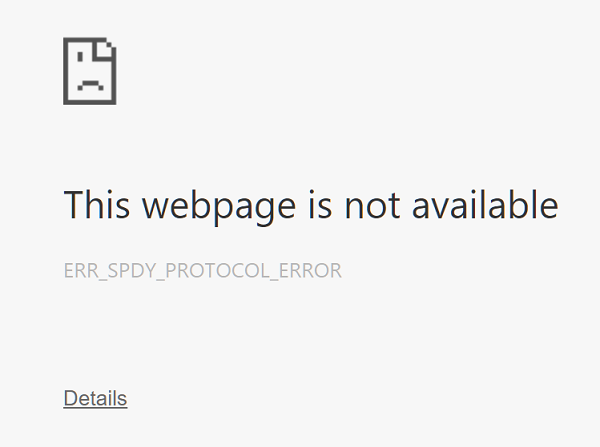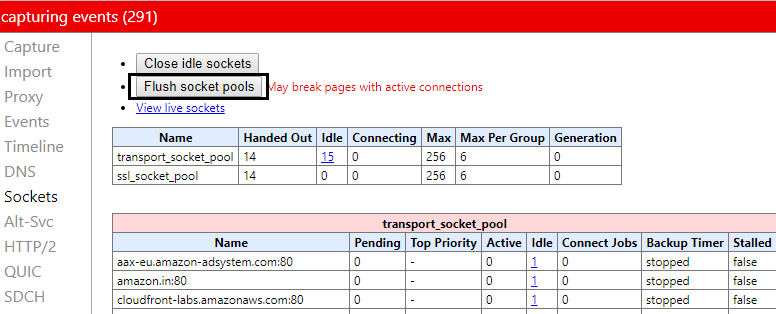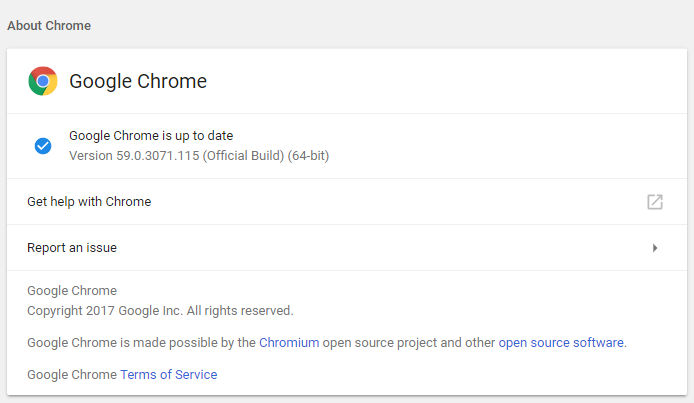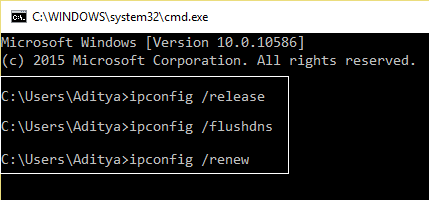Behebung des Chrome-Fehlers err_spdy_protocol_error: Google Chrome hat mehrere gemeldete Fehler und einer davon ist err_spdy_protocol_error. Wenn Sie auf diesen Fehler stoßen, können Sie die Webseite nicht besuchen und zusammen mit diesem Fehler wird die Meldung "Diese Webseite ist nicht aktiviert" angezeigt. Es kann verschiedene Gründe geben, warum Sie mit diesem Fehler konfrontiert sind, aber einer der häufigsten Gründe scheint das Problem zu sein, das mit SPDY-Sockets zusammenhängt. Lassen Sie uns also, ohne Zeit zu verlieren, sehen, wie Sie diesen Fehler mit den folgenden Schritten zur Fehlerbehebung beheben können.
Korrigieren Sie Chrome err_spdy_protocol_error
Stellen Sie sicher, dass Sie einen Wiederherstellungspunkt erstellen, falls etwas schief geht.
Methode 1: SPDY-Stecker
1.Öffnen Sie Google Chrome und besuchen Sie diese Adresse:
cromo://net-internos/#bolsas
2.Klicken Sie nun auf "Plug-in-Plug-Pools", um die SPDY-Stecker zu spülen.
3. Starten Sie Ihren Browser neu und prüfen Sie, ob das Problem behoben wurde oder nicht.
Methode 2: Stellen Sie sicher, dass Ihr Chrome-Browser auf dem neuesten Stand ist
1.Um Google Chrome zu aktualisieren, klicken Sie in der oberen rechten Ecke von Chrome auf Drei Punkte, wählen Sie Hilfe aus und klicken Sie dann auf Über Google Chrome.
2. Stellen Sie jetzt sicher, dass Google Chrome auf dem neuesten Stand ist. Wenn nicht, wird eine Aktualisierungsschaltfläche angezeigt. Klicken Sie darauf.
Dadurch wird Google Chrome auf die neueste Version aktualisiert, mit deren Hilfe Sie den Chrome-Fehler err_spdy_protocol_error beheben können.
Methode 3: Löschen Sie DNS und erneuern Sie die IP-Adresse
1.Klicken Sie mit der rechten Maustaste auf die Windows-Schaltfläche und wählen Sie "Eingabeaufforderung (Admin)".
2. Geben Sie nun den folgenden Befehl ein und drücken Sie nach jedem Befehl die Eingabetaste: (a) ipconfig / release (b) ipconfig / flushdns (c) ipconfig / erneuern
3. Öffnen Sie die Admin-Eingabeaufforderung erneut, geben Sie Folgendes ein und drücken Sie nach jeder Eingabe die Eingabetaste:
- ipconfig / flushdns
- nbtstat -r
- netsh int ip reset
- Netsh Winsock Reset
4. Starten Sie neu, um die Änderungen zu übernehmen. Das Bereinigen des DNS scheint den Chrome-Fehler err_spdy_protocol_error zu beheben.
Methode 4: Löschen Sie den Google Chrome-Cache und den Verlauf
1.Öffnen Sie Google Chrome und drücken Sie Strg + H, um den Verlauf zu öffnen.
2. Klicken Sie dann im linken Bereich auf Browserdaten entfernen.
3. Stellen Sie sicher, dass der "Beginn der Zeit" in "Die folgenden Elemente auslöschen" ausgewählt ist.
4. Überprüfen Sie auch Folgendes:
- Browser-Verlauf
- Geschichte herunterladen
- Cookies und andere Daten von Studs und Plugins
- Zwischengespeicherte Bilder und Dateien
- Formulardaten automatisch ausfüllen
- Passwörter
5.Klicken Sie nun auf Browserdaten entfernen und warten Sie, bis sie abgeschlossen sind.
6.Schließen Sie Ihren Browser und starten Sie Ihren Computer neu.
Methode 5: Führen Sie das Chrome Cleaning Tool aus
Das offizielle Google Chrome-Bereinigungstool hilft beim Scannen und Löschen von Software, die möglicherweise das Chrome-Problem verursacht, z. B. Abstürze, ungewöhnliche Startseiten oder Symbolleisten, unerwartete Anzeigen, die Sie nicht entfernen können, oder Änderungen an der Browser-Erfahrung.
Für dich empfohlen:
- 0xc000000f: Beim Versuch, die Startkonfigurationsdaten zu lesen, ist ein Fehler aufgetreten
- Beheben Sie die Fehler 2502 und 2503 während der Installation oder Deinstallation
- Fehlercode: 0x80070035 Der Netzwerkpfad wurde nicht gefunden
- Fix Arbeiten an Updates 100% abgeschlossen Schalten Sie den PC nicht aus
Das war's, Sie haben Chrome err_spdy_protocol_error erfolgreich behoben. Wenn Sie jedoch noch Fragen zu diesem Artikel haben, können Sie diese gerne im Kommentarbereich stellen.